jquery的 filter()方法使用教程
filter() 方法返回符合一定条件的元素。该方法让您规定一个条件。不符合条件的元素将从选择中移除,符合条件的元素将被返回。这篇文章主要介绍了 jquery的 filter()方法使用,需要的朋友可以参考下
定义和用法
filter() 方法返回符合一定条件的元素。
该方法让您规定一个条件。不符合条件的元素将从选择中移除,符合条件的元素将被返回。
该方法通常用于缩小在被选元素组合中搜索元素的范围。
提示:filter() 方法是与 not() 方法相对的。
filter()是根据括号中的 属性来进行筛选 比如:$(“p”).filter(“p”) 这样是不允许的。filter括号里只一些属性,或者包含什么的,不能是一个元素,例如”p”
//filter() --获取具有某些属性值的标签 :(指定的对象集合进行过滤)
$("li").filter(".item-1") //获取class属性值为item-1的li元素
$("li").filter(":even").css("background", "red"); //获取所有偶数号的li元素,并将它们的背景颜色设为红色
$("li").filter(".item-1,#abc").css("background-color", "yellow"); //获取class属性值为item-1的所有li标签 ,同时获取id属性值为abc的所有li标签
$("p").filter(".selected, :first");//获取class属性值为selected的所有P标签,同时获取第一个P标签
//:contains() --获取标签里包含了某些文字的标签 (contains是判断文本的)
//jQuery:has()和jQuery:contains()两个方法比较类似。不同点在于:has是判断标签的 contains是判断文本的
$("p p:contains('测试')").text(); //获取p标签下包含“测试”的p标签的text值 //打印一下,结果为“测试1 测试2”
//alert($("p").contains("测试").text()); //不能这么用,提示错误“contains不是一个函数”html
<p class="model_content" style="">
<p class="model_content_search layui-bg-gray">
<form class="layui-form">
<p class="layui-form-item fl" style="margin-top: 15px;">
<label class="layui-form-label" style="width:66px;">选择框</label>
<p class="layui-input-inline" style="width:174px;">
<input id="search_val" class="layui-input" name="keyword" type="text" placeholder="请输入关键字">
</p>
</p>
<p class="layui-input-inline fl" style="margin-top: 15px;">
<button class="layui-btn">搜索</button>
</p>
<p class="clear"></p>
</form>
</p>
<p class="search_result">
<p class="mapAddress">
<ul>
<li>
<p class="addressInfo">
<h3>要素大市场</h3>
<span class="bold">地址:</span>徽州大道与锦绣大道交叉口<br>
</p>
</li>
<li>
<p class="addressInfo">
<h3>锦绣大道</h3>
<span class="bold">地址:</span>徽州大道与锦绣大道交叉口<br>
</p>
</li>
<li>
<p class="addressInfo">
<h3>蜀山区</h3>
<span class="bold">地址:</span>徽州大道与锦绣大道交叉口<br>
</p>
</li>
<li>
<p class="addressInfo">
<h3>瑶海区</h3>
<span class="bold">地址:</span>徽州大道与锦绣大道交叉口<br>
</p>
</li>
</ul>
</p>
</p>
</p>
//input中输入筛选
var $sub2 = $("#search_val");
$sub2.on("input", function () {
var $iptVal2 = $sub2.val();
$(".mapAddress li").hide();
$(".mapAddress .addressInfo h3").filter(":contains('" + $iptVal2 + "')").parents("li").show();
});上面是我整理给大家的,希望今后会对大家有帮助。
相关文章:
Atas ialah kandungan terperinci jquery的 filter()方法使用教程. Untuk maklumat lanjut, sila ikut artikel berkaitan lain di laman web China PHP!

Alat AI Hot

Undresser.AI Undress
Apl berkuasa AI untuk mencipta foto bogel yang realistik

AI Clothes Remover
Alat AI dalam talian untuk mengeluarkan pakaian daripada foto.

Undress AI Tool
Gambar buka pakaian secara percuma

Clothoff.io
Penyingkiran pakaian AI

AI Hentai Generator
Menjana ai hentai secara percuma.

Artikel Panas

Alat panas

Notepad++7.3.1
Editor kod yang mudah digunakan dan percuma

SublimeText3 versi Cina
Versi Cina, sangat mudah digunakan

Hantar Studio 13.0.1
Persekitaran pembangunan bersepadu PHP yang berkuasa

Dreamweaver CS6
Alat pembangunan web visual

SublimeText3 versi Mac
Perisian penyuntingan kod peringkat Tuhan (SublimeText3)

Topik panas
 Tutorial cara menggunakan Dewu
Mar 21, 2024 pm 01:40 PM
Tutorial cara menggunakan Dewu
Mar 21, 2024 pm 01:40 PM
Dewu APP pada masa ini merupakan perisian beli-belah jenama yang sangat popular, tetapi kebanyakan pengguna tidak tahu cara menggunakan fungsi dalam APP Dewu Panduan tutorial penggunaan yang paling terperinci Seterusnya, editor membawakan Dewuduo kepada pengguna tutorial. Pengguna yang berminat boleh datang dan lihat! Tutorial cara menggunakan Dewu [2024-03-20] Cara menggunakan pembelian ansuran Dewu [2024-03-20] Cara mendapatkan kupon Dewu [2024-03-20] Cara mencari perkhidmatan pelanggan manual Dewu [2024-03- 20] Cara menyemak kod pikap Dewu【2024-03-20】Di mana hendak mencari pembelian Dewu【2024-03-20】Cara membuka VIP Dewu【2024-03-20】Cara memohon pemulangan atau pertukaran Dewi
 Tutorial tentang cara mematikan bunyi pembayaran di WeChat
Mar 26, 2024 am 08:30 AM
Tutorial tentang cara mematikan bunyi pembayaran di WeChat
Mar 26, 2024 am 08:30 AM
1. Mula-mula buka WeChat. 2. Klik [+] di penjuru kanan sebelah atas. 3. Klik kod QR untuk mengutip bayaran. 4. Klik tiga titik kecil di penjuru kanan sebelah atas. 5. Klik untuk menutup peringatan suara untuk ketibaan pembayaran.
 Tutorial DisplayX (perisian ujian monitor).
Mar 04, 2024 pm 04:00 PM
Tutorial DisplayX (perisian ujian monitor).
Mar 04, 2024 pm 04:00 PM
Menguji monitor semasa membelinya adalah bahagian penting untuk mengelakkan membeli yang rosak Hari ini saya akan mengajar anda cara menggunakan perisian untuk menguji monitor. Langkah kaedah 1. Mula-mula, cari dan muat turun perisian DisplayX di tapak web ini, pasang dan bukanya, dan anda akan melihat banyak kaedah pengesanan yang diberikan kepada pengguna. 2. Pengguna mengklik pada ujian lengkap biasa Langkah pertama adalah untuk menguji kecerahan paparan Pengguna melaraskan paparan supaya kotak dapat dilihat dengan jelas. 3. Kemudian klik tetikus untuk masuk ke pautan seterusnya Jika monitor boleh membezakan setiap kawasan hitam dan putih, bermakna monitor masih elok. 4. Klik butang kiri tetikus sekali lagi, dan anda akan melihat ujian skala kelabu monitor Lebih lancar peralihan warna, lebih baik monitor. 5. Selain itu, dalam perisian displayx kita
 Apakah perisian photoshopcs5? -Tutorial penggunaan photoshopcs5
Mar 19, 2024 am 09:04 AM
Apakah perisian photoshopcs5? -Tutorial penggunaan photoshopcs5
Mar 19, 2024 am 09:04 AM
PhotoshopCS ialah singkatan daripada Photoshop Creative Suite Ia adalah perisian yang dihasilkan oleh Adobe Ia digunakan secara meluas dalam reka bentuk grafik dan pemprosesan imej Sebagai seorang pelajar baru yang belajar PS, hari ini biarkan editor menerangkan kepada anda apa itu perisian photoshopcs5. . 1. Apakah perisian photoshop cs5? Adobe Photoshop CS5 Extended sesuai untuk profesional dalam bidang filem, video dan multimedia, pereka grafik dan web yang menggunakan 3D dan animasi, dan profesional dalam bidang kejuruteraan dan saintifik. Paparkan imej 3D dan cantumkannya menjadi imej komposit 2D. Edit video dengan mudah
 Pakar mengajar anda! Cara Yang Betul untuk Memotong Gambar Panjang pada Telefon Mudah Alih Huawei
Mar 22, 2024 pm 12:21 PM
Pakar mengajar anda! Cara Yang Betul untuk Memotong Gambar Panjang pada Telefon Mudah Alih Huawei
Mar 22, 2024 pm 12:21 PM
Dengan perkembangan telefon pintar yang berterusan, fungsi telefon bimbit semakin berkuasa, antaranya fungsi mengambil gambar panjang menjadi salah satu fungsi penting yang digunakan oleh ramai pengguna dalam kehidupan seharian. Tangkapan skrin panjang boleh membantu pengguna menyimpan halaman web yang panjang, rekod perbualan atau gambar pada satu masa untuk memudahkan tontonan dan perkongsian. Di antara banyak jenama telefon bimbit, telefon bimbit Huawei juga merupakan salah satu jenama yang sangat dihormati oleh pengguna, dan fungsinya untuk memotong gambar panjang juga sangat dipuji. Artikel ini akan memperkenalkan anda kepada kaedah yang betul untuk mengambil gambar panjang pada telefon mudah alih Huawei, serta beberapa petua pakar untuk membantu anda menggunakan telefon mudah alih Huawei dengan lebih baik.
 Pada musim panas, anda mesti cuba menembak pelangi
Jul 21, 2024 pm 05:16 PM
Pada musim panas, anda mesti cuba menembak pelangi
Jul 21, 2024 pm 05:16 PM
Selepas hujan pada musim panas, anda sering dapat melihat pemandangan cuaca istimewa yang indah dan ajaib - pelangi. Ini juga merupakan pemandangan jarang yang boleh ditemui dalam fotografi, dan ia sangat fotogenik. Terdapat beberapa syarat untuk pelangi muncul: pertama, terdapat titisan air yang mencukupi di udara, dan kedua, matahari bersinar pada sudut yang lebih rendah. Oleh itu, adalah paling mudah untuk melihat pelangi pada sebelah petang selepas hujan reda. Walau bagaimanapun, pembentukan pelangi sangat dipengaruhi oleh cuaca, cahaya dan keadaan lain, jadi ia biasanya hanya bertahan untuk jangka masa yang singkat, dan masa tontonan dan penangkapan terbaik adalah lebih pendek. Jadi apabila anda menemui pelangi, bagaimanakah anda boleh merakamnya dengan betul dan mengambil gambar dengan kualiti? 1. Cari pelangi Selain keadaan yang dinyatakan di atas, pelangi biasanya muncul mengikut arah cahaya matahari, iaitu jika matahari bersinar dari barat ke timur, pelangi lebih cenderung muncul di timur.
 Tutorial PHP: Bagaimana untuk menukar jenis int kepada rentetan
Mar 27, 2024 pm 06:03 PM
Tutorial PHP: Bagaimana untuk menukar jenis int kepada rentetan
Mar 27, 2024 pm 06:03 PM
Tutorial PHP: Cara Menukar Jenis Int kepada Rentetan Dalam PHP, menukar data integer kepada rentetan adalah operasi biasa. Tutorial ini akan memperkenalkan cara menggunakan fungsi terbina dalam PHP untuk menukar jenis int kepada rentetan, sambil memberikan contoh kod khusus. Gunakan cast: Dalam PHP, anda boleh menggunakan cast untuk menukar data integer kepada rentetan. Kaedah ini sangat mudah Anda hanya perlu menambah (rentetan) sebelum data integer untuk menukarnya menjadi rentetan. Di bawah ialah kod contoh mudah
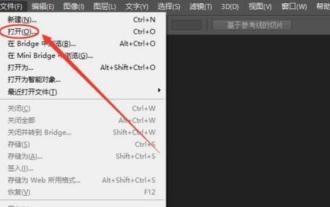 Cara potong gambar dalam ps - tutorial potong gambar dalam ps
Mar 04, 2024 pm 12:07 PM
Cara potong gambar dalam ps - tutorial potong gambar dalam ps
Mar 04, 2024 pm 12:07 PM
Ramai rakan masih tidak tahu cara memotong gambar dalam PS, jadi editor di bawah menerangkan tutorial memotong gambar dalam PS Jika anda memerlukan, sila lihat saya percaya ia akan membantu semua orang. 1. Mula-mula, buka gambar yang perlu dipotong dalam PS (seperti yang ditunjukkan dalam gambar). Selepas membuka perisian, klik alat Magic Wand dalam bar alat kiri. Kemudian, gunakan tetikus untuk mengklik pada kawasan latar belakang imej dan tekan kekunci pintasan pilihan songsang [Ctrl+shift+I] untuk memilih bahagian utama imej. 3. Selepas memilih subjek, tekan kekunci pintasan [Ctrl+J] untuk menyalin lapisan seterusnya kemudian tutup lapisan latar belakang dan gambar akan dipotong (seperti yang ditunjukkan dalam gambar). Di atas adalah semua tutorial tentang cara memotong gambar dalam PS yang dibawa oleh editor saya harap ia akan membantu anda.






